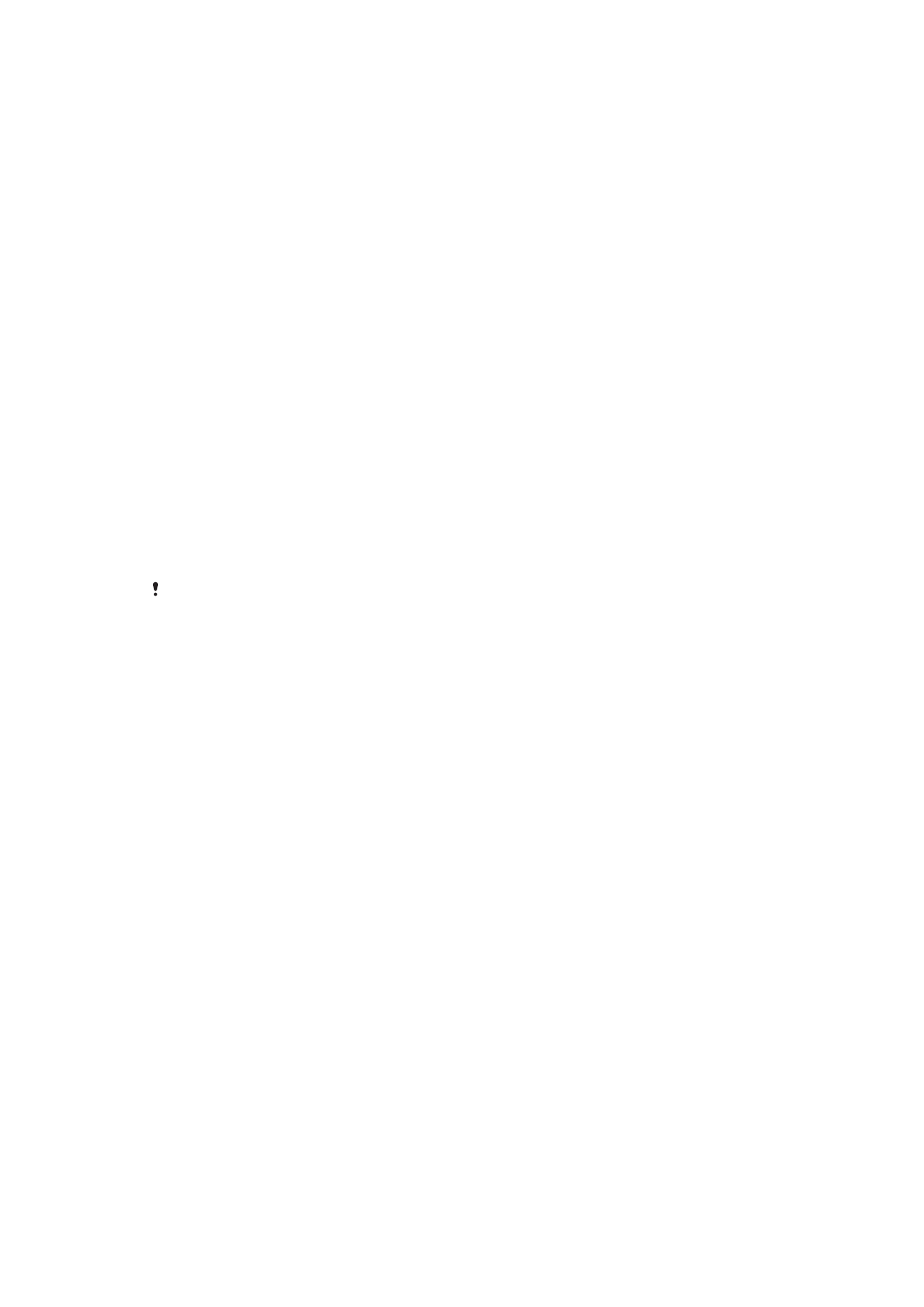
Сховище та пам’ять
Пристрій може використовувати декілька видів сховища й пам’яті.
•
Вбудована пам’ять — це приблизно 16 Гб місця, яке можна використати для зберігання
завантаженого або перенесеного вмісту, а також особистих установок і даних. У вбудованій пам’яті
можуть зберігатися такі дані, як установки будильників, гучності та мови, електронна пошта,
закладки, події календаря, фотографії, відео та музика.
•
Ви можете збільшити обсяг пам’яті за допомогою знімної картки пам’яті (максимальний обсяг —
128 Гб). Мультимедійні файли та деякі програми (разом із пов’язаними даними) можна
переміщати до пам’яті цього типу для звільнення вбудованої пам’яті. Деякі програми (наприклад,
«Камера») можуть зберігати дані відразу на картці пам’яті.
40
Перед вами онлайн-версія цього видання. © Роздруковувати його можна лише для власного користування.
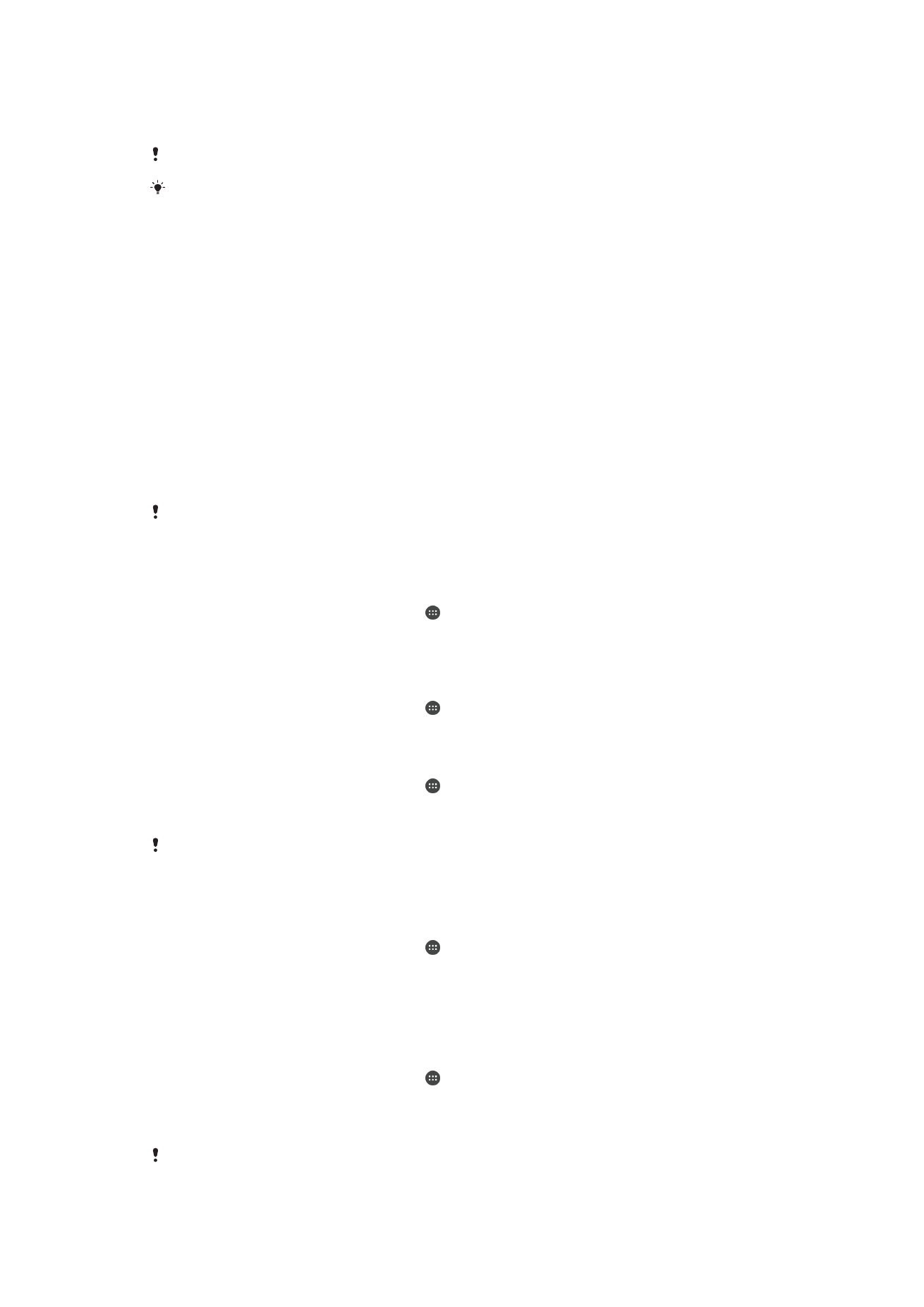
•
Обсяг динамічної пам
ֹ’яті (ОЗП) — це приблизно 1.5 Гб, які не можна використовувати для
зберігання вмісту. Пристрій використовує ОЗП для внутрішніх потреб програм та операційної
системи.
Можливо, картку пам’яті доведеться придбати окремо.
Додаткову інформацію про використання пам’яті на пристроях Android дивіться в
технічній документації для свого пристрою. Її можна завантажити на веб-сторінці
www.sonymobile.com/support/.
Покращення роботи пам’яті
Під час звичайного використання пристрою з часом вільного місця на ньому стає все менше. Якщо
пристрій почав працювати повільніше або несподівано закривати програми, дотримуйтеся вказівок
нижче.
•
Завжди залишайте понад 500 Мб вільного місця у вбудованій пам’яті та понад 100 Мб вільної
оперативної пам’яті.
•
Закривайте запущені програми, які не використовуєте.
•
Очищайте кеш-пам’ять для всіх програм.
•
Видаляйте програми, які не використовуєте.
•
Переміщайте програми на картку пам’яті, якщо вбудовану пам’ять заповнено.
•
Переносьте фотографії, відеозаписи та музику з вбудованої пам’яті на картку пам’яті.
•
Якщо пристрій не може прочитати дані з картки пам’яті, можливо, її знадобиться відформатувати.
Візьміть до уваги, що під час форматування картки пам’яті весь її вміст буде видалено.
Якщо пристроєм користуються кілька осіб, певні дії (як-от перенесення даних на картку
пам’яті та форматування картки пам’яті) може виконувати лише власник, тобто основний
користувач.
Перегляд стану пам’яті
1
Перейдіть на Головний екран і торкніться .
2
Знайдіть і торкніться Установки > Пам'ять.
Як переглянути кількість вільної оперативної пам'яті та пам'яті, що
використовується
1
Перейдіть на Головний екран і торкніться .
2
Знайдіть і торкніться Установки > Програми.
Як очистити кеш-пам'ять для всіх програм
1
Перейдіть на Головний екран і торкніться .
2
Знайдіть і торкніться Установки > Пам'ять.
3
Послідовно торкніться елементів Вбудована пам’ять > Кешовані дані > ОК.
Коли ви очищаєте кеш-пам'ять, жодна важлива інформація або установки не
видаляються.
Перенесення мультимедійних файлів на картку пам’яті
1
Переконайтеся, що картку пам’яті вставлено в пристрій.
2
Перейдіть на Головний екран і торкніться .
3
Знайдіть і торкніться Установки > Пам'ять > Передавання даних на картку
SD.
4
Позначте типи файлів, які потрібно перенести на картку пам’яті.
5
Торкніться Перенести.
Як перемістити програми на картку пам’яті
1
Перейдіть на Головний екран і торкніться .
2
Знайдіть і торкніться Установки > Програми.
3
Виберіть програму, яку бажаєте перемістити, потім торкніться Пам'ять, а потім у групі
"Сховище" торкніться Змінити > Картка SD > Перемістити.
Деякі програми неможливо перенести на картку пам'яті.
41
Перед вами онлайн-версія цього видання. © Роздруковувати його можна лише для власного користування.
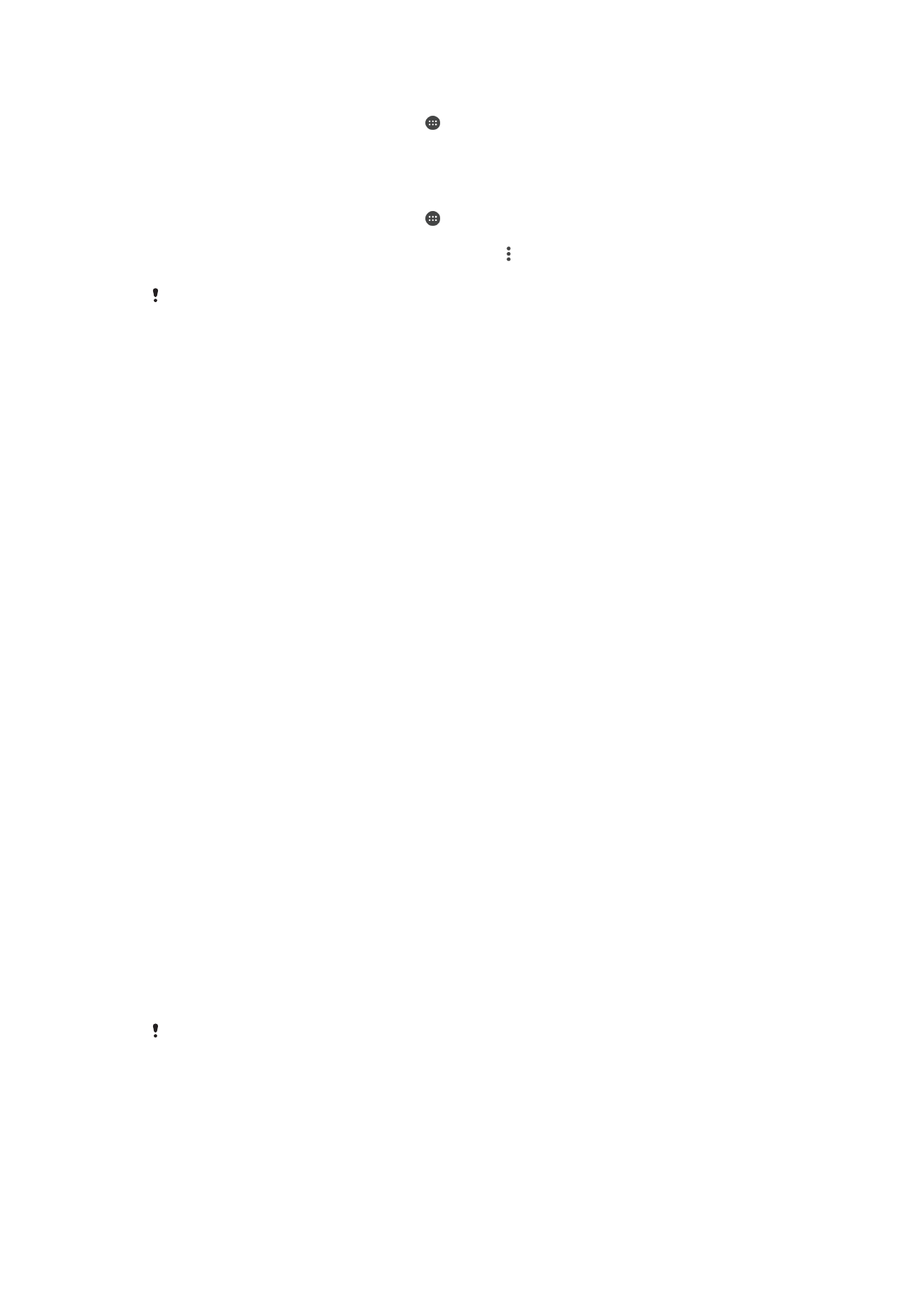
Як закрити працюючі програми та служби
1
Перейдіть на Головний екран і торкніться .
2
Знайдіть і торкніться Установки > Програми.
3
Виберіть програму або службу й торкніться ПРИМУСОВО ЗУПИНИТИ > OK.
Форматування картки пам’яті
1
Перейдіть на Головний екран і торкніться .
2
Знайдіть і торкніться Установки > Пам'ять.
3
Торкніться Картка SD, а потім послідовно торкніться > Установки > Форматувати
> Очистити й відформатувати.
Під час форматування картки пам’яті весь її вміст буде видалено. Перш ніж форматувати
картку пам’яті, створіть резервні копії всіх даних, які потрібно зберегти. Резервні копії
вмісту можна створити на комп’ютері. Щоб отримати докладнішу інформацію, див. статтю
Керування файлами за допомогою комп’ютера на сторінці 40.